
Kòm pwobableman deja konnen, nan MS Pawòl ou ka travay pa sèlman ak tèks, men tou, ak desen. Apre ajoute nan pwogram nan, lèt la ka menm gen editè lè l sèvi avèk yon gwo seri bati-an zouti. Sepandan, bay lefèt ke Pawòl se toujou yon editè tèks, li ka difisil fè fas ak kèk travay ki gen rapò ak travay ak imaj.
Leson: Ki jan yo chanje imaj nan Pawòl
Youn nan travay yo ke itilizatè yo nan pwogram sa a ka fè fas a se bezwen nan chanje transparans nan foto a te ajoute. Sa a ka nesesè yo nan lòd yo diminye anfaz la sou imaj la, oswa vizyèlman "distans" li soti nan tèks la, menm jan tou pou yon kantite lòt rezon. Li se sou ki jan nan Pawòl chanje transparans la nan foto a nou pral di anba a.
Leson: Ki jan yo fè koule tèks alantou yon foto nan Pawòl
1. Louvri dokiman an, men pa prese pou ajoute yon foto pou li, transparans ke ou vle chanje.

2. Ale nan tab la "Antre" epi peze bouton an "Fòm".

Leson: Ki jan yo fòme gwoup nan Pawòl
3. Nan meni drop-down, chwazi yon fòm senp, yon rektang ap travay pi byen.

4. klike sou dwat anndan fòm yo ajoute a.

5. Nan fennèt la ki ouvè sou bò dwat la, nan seksyon an "Ranpli" chwazi atik "Desen".

6. Chwazi nan fenèt la ki ouvè "Mete foto" kloz "Soti nan dosye".

7. Nan fenèt la eksploratè, presize chemen an nan foto a ki gen transparans ou vle chanje.

8. Klike "Kole" ajoute yon foto nan zòn nan fòm.
9. Dwa-klike sou sou foto a te ajoute, klike sou bouton an "Ranpli" epi chwazi "Teksti"ak lè sa a "Lòt tèkstur".

10. Nan fennèt la "Fòma foto"ki parèt sou bò dwat la, deplase kurseur la paramèt "Transparans"jiskaske ou reyalize rezilta a vle.

11. Fèmen fenèt la "Fòma foto".

11. Retire plan an nan figi a andedan ki foto a sitiye. Pou fè sa, swiv etap sa yo:
- Nan tab la "Fòma"ki parèt lè ou klike sou yon figi, elaji meni an bouton "Plan fòm";
- Chwazi atik "Pa gen plan".
- Klike sou yon zòn vid nan dokiman an pou sòti mòd edisyon.

Remak enpòtan: Pa chanje dimansyon inisyal la nan figi a nan trenen makè yo ki sitiye sou kontou li yo, ou ka defòme imaj la andedan li.
- Ide: Pou ajiste aparans foto a, ou ka itilize paramèt la "Offset"ki se anba paramèt la "Transparans"ki sitiye nan fenèt la "Fòma foto".
12. Apre ou fin fè tout chanjman ki nesesè yo, fèmen fenèt la "Fòma foto".

Chanje transparans nan yon pati nan foto a
Pami zouti yo prezante nan tab la "Fòma" (parèt apre ajoute yon foto nan dokiman an) gen moun ki gen èd nan ki li se posib fè pa imaj la tout antye transparan, men zòn separe li yo.
Li enpòtan ke ou konprann ke ka rezilta ideyal la kapab reyalize sèlman si zòn nan nan foto a ki gen transparans ou vle chanje se kamayeu.
Remak: Gen kèk zòn nan imaj yo ka parèt yo dwe kamayeu, men se pa reyèlman. Pou egzanp, fèy pyebwa òdinè nan yon foto oswa foto ka gen ladan yon ranje lajè nan tout koulè nan koulè menm jan an. Nan ka sa a, efè transparans vle pa ka reyalize.
1. Add imaj la nan dokiman an lè l sèvi avèk enstriksyon nou an.

Leson: Ki jan yo insert yon foto nan Pawòl
2. Double-klike sou imaj la yo louvri tab la "Fòma".

3. Klike sou bouton an "Koulè" epi chwazi opsyon sa a nan meni drop-down "Mete koulè transparan".

4. Aparans nan konsèy la kurseur chanje. Klike sou koulè ou vle fè transparan.
5. Zòn imaj ou chwazi (koulè) ap vin transparan.
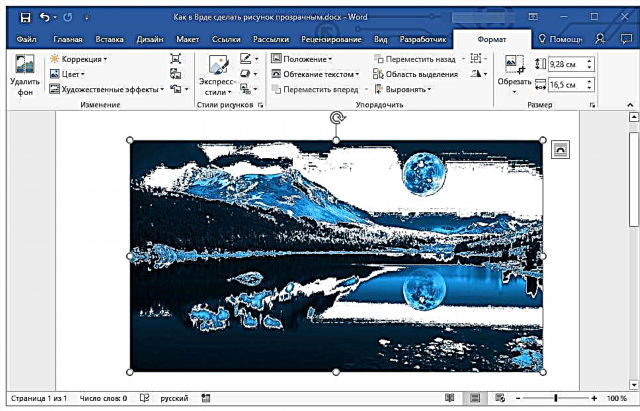
Remak: Sou ekri an lèt detache, zòn ki transparan nan imaj yo pral menm koulè a tankou papye a sou ki yo ap enprime. Lè ou insert tankou yon imaj sou yon sit entènèt, zòn transparan li yo ap pran sou koulè a background nan sit entènèt la.
Leson: Ki jan yo enprime yon dokiman Pawòl
Sa a tout, kounye a ou konnen ki jan yo chanje transparans nan yon foto nan Pawòl, epi tou li konnen ki jan fè fragman endividyèl li yo transparan. Pa bliye ke pwogram sa a se yon editè tèks, se pa yon editè grafik, kidonk ou pa ta dwe fè demand twò wo sou li.











